Cet article a été rédigé avec la collaboration de nos éditeurs(trices) et chercheurs(euses) qualifiés(es) pour garantir l'exactitude et l'exhaustivité du contenu.
L'équipe de gestion du contenu de wikiHow examine soigneusement le travail de l'équipe éditoriale afin de s'assurer que chaque article est en conformité avec nos standards de haute qualité.
Cet article a été consulté 31 748 fois.
GIMP est un programme de manipulation de photos dont la puissance est égale à celle d'un logiciel comme Photoshop. Il est gratuit et son code ouvert. Il est disponible pour les principaux systèmes d'exploitation (Windows, macOS et Linux). Après son téléchargement depuis le site des concepteurs, l'installation est on ne peut plus classique.
Étapes
Sous Windows
-
1Téléchargez l'installateur de GIMP. Vous pouvez le télécharger gratuitement à l'adresse suivante : gimp.org/downloads.
- Cliquez sur un deux téléchargements possibles : par fichier TORRENT (BitTorrent) ou directement.
-
2Exécutez l'installateur de GIMP. Il se trouve après téléchargement dans votre dossier Téléchargements.
-
3Suivez les instructions qui s'affichent. Sauf cas particulier, prenez le paramétrage par défaut.
-
4Achevez l'installation. Après la sélection des formats de fichiers, GIMP sera installé en quelques minutes.
-
5Exécutez GIMP. Une fois installé, vous le lancez comme n'importe quel logiciel de votre disque dur. Lisez attentivement cet article sur tous les usages de GIMP.Publicité
Sous macOS
-
1Téléchargez l'installateur de GIMP. Vous pouvez le télécharger gratuitement à l'adresse suivante : gimp.org/downloads.
- Cliquez sur un deux téléchargements possibles : par fichier TORRENT (BitTorrent) ou directement. GIMP s'exécute en natif sous macOS.
-
2Exécutez le fichier DMG. Il se trouve normalement dans votre dossier de téléchargements. Vous y trouverez l'archive GIMP : doublecliquez sur son icône.
-
3Glissez GIMP dans votre dossier Applications. Le transfert est juste une question de secondes.
-
4Exécutez GIMP depuis ce dossier Applications. Si une alerte de sécurité s'affiche à l'écran (et c'est ce qui arrive avec les applications tierces !), lisez ce qui suit pour lancer GIMP.
-
5
-
6Cliquez sur Sécurité et confidentialité. Au bas de la fenêtre, vous avez un message vous avertissant que GIMP est une application ne venant pas de l'App Store et donc potentiellement dangereuse.
-
7Cliquez sur Ouvrir quand même.
-
8Exécutez GIMP. Une fois installé, vous le lancez comme n'importe quel logiciel de votre disque dur. Lisez attentivement cet article sur tous les usages de GIMP.Publicité
Sous Linux
-
1Exécutez le gestionnaire de paquets. C'est grâce à cet utilitaire que vous pourrez rapatrier GIMP sur votre disque dur. Il permet à tout moment de rechercher, puis de télécharger et enfin, d'installer des programmes.
-
2Recherchez GIMP. Tapez gimp dans le champ de recherche en haut et vous le verrez apparaitre en tête des résultats.
-
3Cliquez sur le bouton Install (Installer). GIMP sera alors téléchargé et installé automatiquement.
-
4Exécutez GIMP. Celui se trouve alors dans votre dossier Applications. Il suffira de doublecliquer sur son icône pour l'exécuter. Lisez attentivement cet article sur tous les usages de ce logiciel.Publicité
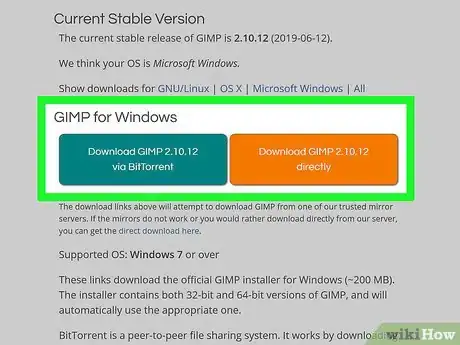
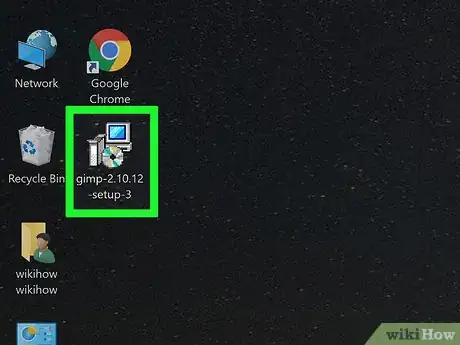
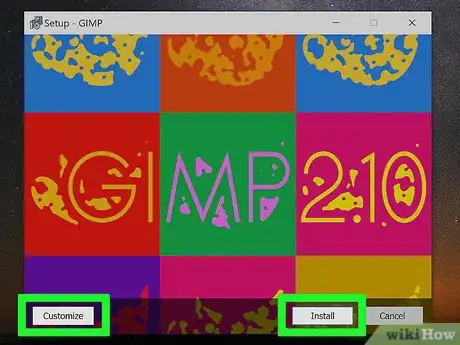
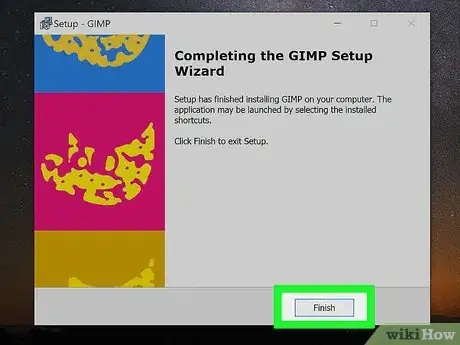
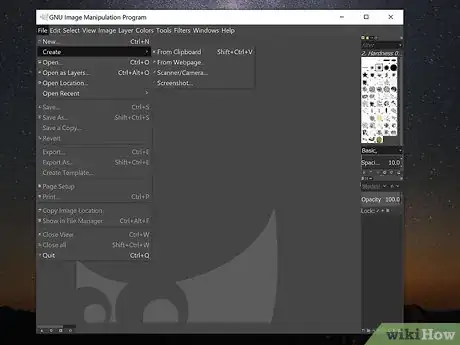
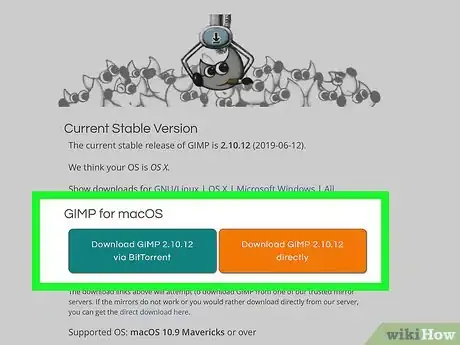
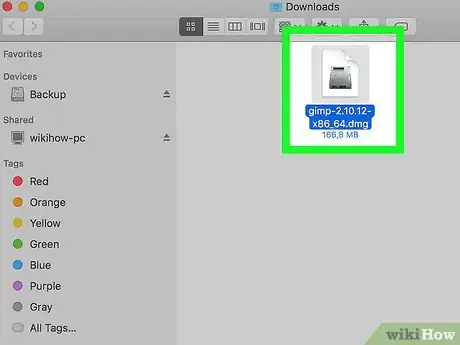
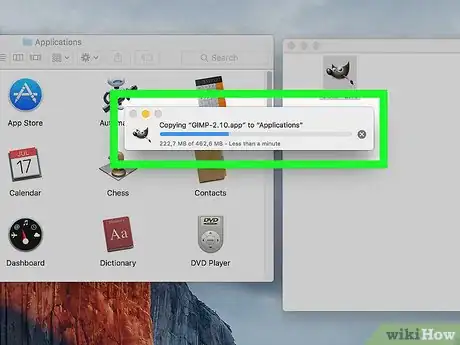
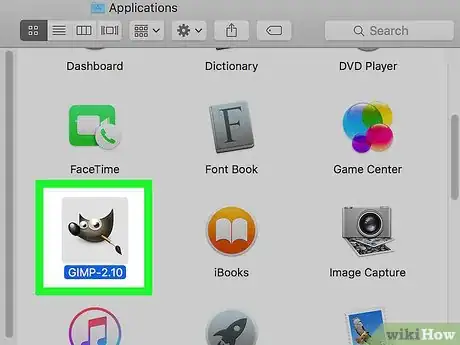
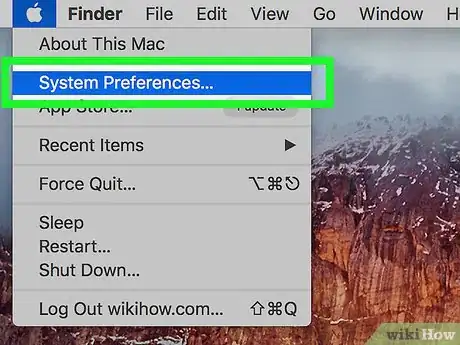
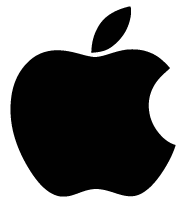
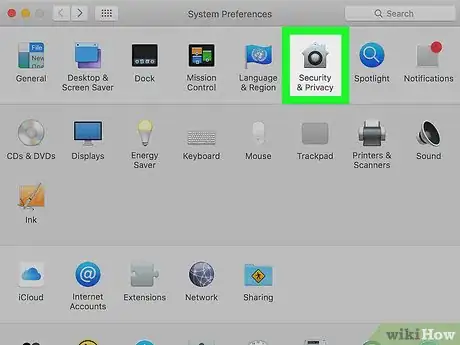
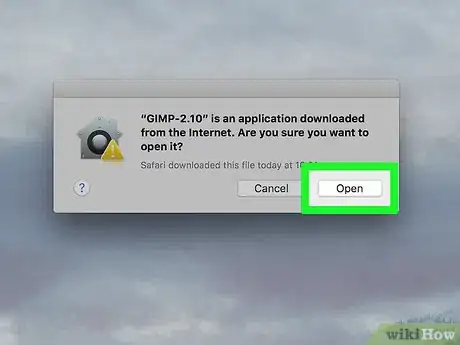

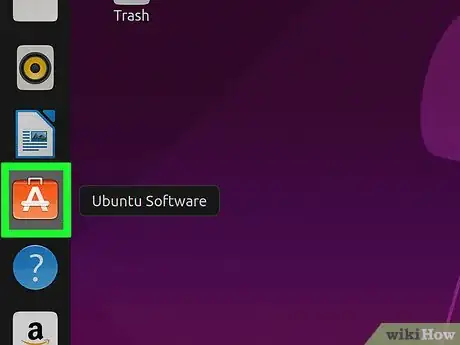

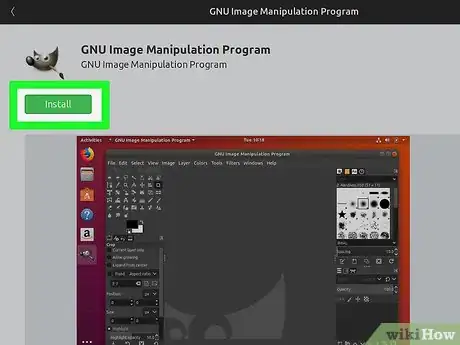

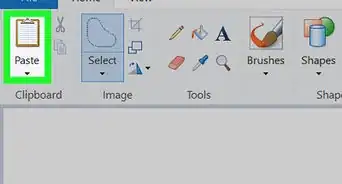
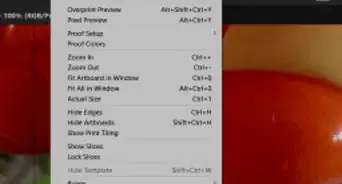
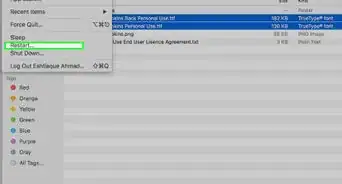
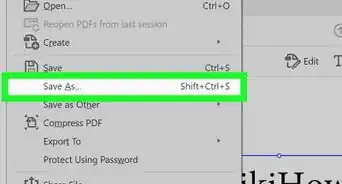

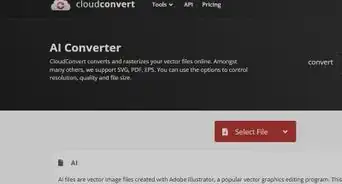
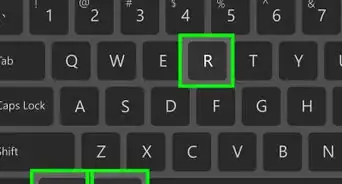
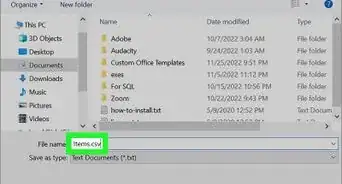
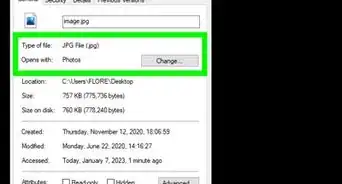
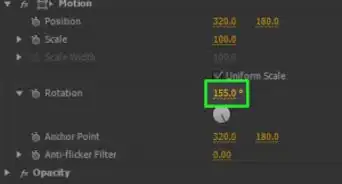
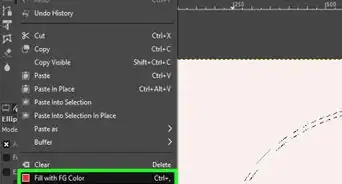

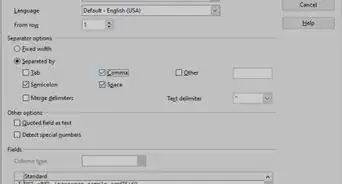
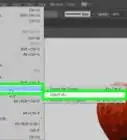
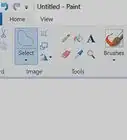
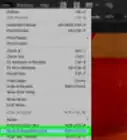


L'équipe de gestion du contenu de wikiHow examine soigneusement le travail de l'équipe éditoriale afin de s'assurer que chaque article est en conformité avec nos standards de haute qualité. Cet article a été consulté 31 748 fois.